Există momente în care conexiunea dvs. la internetPare lent și lipsit de răspuns, există doar prea multe motive pentru care ar putea fi acest lucru, de la o aplicație care rulează în fundal până la o infecție cu malware. Având în vedere că vorbim despre Mac-uri, infecțiile cu malware sunt rare și, prin urmare, foarte puțin probabil să fie cauza unei încetiniri. Cu toate acestea, există o modalitate de a afla unde se îndreaptă traficul de rețea. În loc să utilizați soluții terțe precum Magician Monitor, Private Eye sau Geeklet-uri folosind Geektools, care vă vor oferi feedback cu privire la comportamentul rețelei, puteți utiliza utilitatea implicită de monitorizare a rețelei, Monitor de activitate, asta vă permite să urmăriți modul în care se răspândește majoritatea traficului dvs. de rețea.

Să trecem la problema imediat, să ne deschidempe Monitorul de activități, veți vedea aici file diferite, fiecare filă vă va oferi informații despre toate aplicațiile care rulează. Accesați-vă în fila Rețea. Aici veți vedea coloane pentru „Nume proces”, Bytes expediați, Rcvd (primiți) Bytes, pachete trimise, pachete Rcvd (primite), PID (număr de proces proces) și utilizator. Singurele tale preocupări sunt doar coloanele trimise și primite.
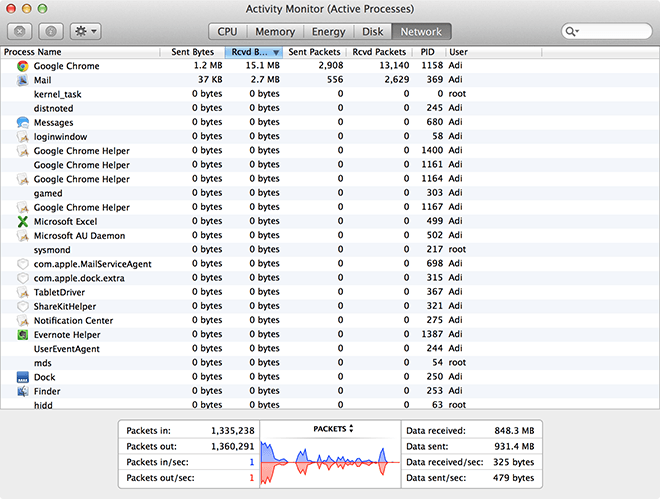
Dacă faceți clic pe filă, veți sorta listaordine crescătoare, făcând clic din nou, o va sorta în ordine descrescătoare. Acest lucru vă va permite să vedeți ce aplicații pun cea mai mare încordare în conexiunea dvs. Pentru a reduce lista la doar procese active, selectați, în meniul Vizualizare: Procese active.

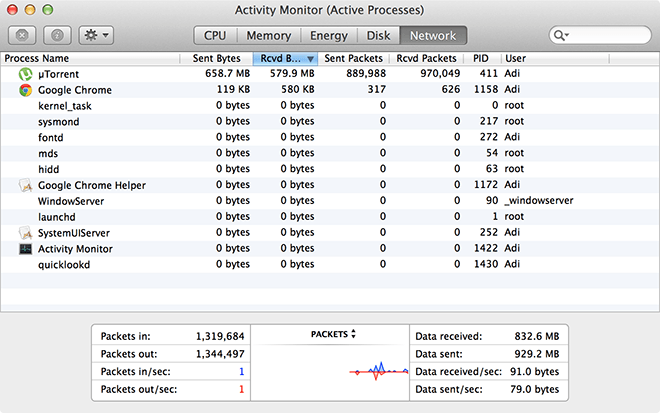
Dacă faceți acest lucru, veți decupa lista de procese din paginipe pagini cu puține manevrabile. În testul nostru, Chrome folosea cel mai mult trafic, ceea ce este de înțeles. Cu toate acestea, dacă această listă prezintă nume necunoscute, puteți face dublu clic pe proces și faceți clic pe „sting”, apăsați pe Quit și acel proces va fi încheiat. În mod alternativ, puteți apăsa ⌘ + ⌥ + esc și va lansa un meniu care prezintă aplicații active, acesta este mai sigur de utilizat, deoarece va relansa doar aplicațiile critice în loc să le închidă. Bineînțeles că niciuna nu este soluții permanente, dar te vor conduce către o conexiune care funcționează la potențial maxim.
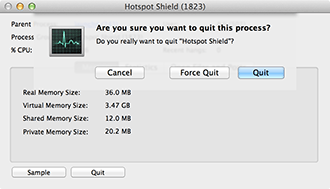

Dacă capacitatea rețelei este o problemă continuă, putețichiar monitorizați aplicația în timp real prin configurarea pictogramei monitorului de activitate pentru a vă oferi feedback în timp real despre activitatea rețelei. Doar faceți clic dreapta / ctrl + faceți clic pe pictograma Monitor de activitate, faceți clic pe Dock Icon și selectați Network Monitor, pictograma se va transforma într-un sistem de feedback, albastru indică intrarea (primită), iar roșul reprezintă o ieșire (trimisă).













Comentarii